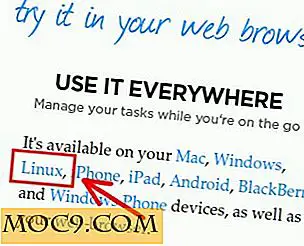Sociale medier fra kommandolinjen, del 3: Tumblr, Flickr og YouTube
Denne artikel er en del af Social Media from Command Line serien:
- Sociale medier fra kommandolinjen, Del 1: Facebook og Twitter
- Sociale medier fra kommandolinjen, del 2: Google
- Sociale medier fra kommandolinjen, del 3: Tumblr, Flickr og YouTube
I den første del af denne artikel serie lærte vi dig det grundlæggende ved at administrere dine Facebook- og Twitter-konti fra kommandolinjen. I den anden rate introducerede vi dig til GoogleCL for at administrere dine Google-tjenester. Denne gang vil vi tale om nogle tekstmodusprogrammer til Tumblr, Flickr og YouTube.
tumblr
Selv om der er mere end en kommandolinjebaseret Tumblr-klient, er jeg en Ruby-perle kaldet Tumblr-rb. Det er den eneste jeg ved, der understøtter YAML, er ikke Markup Language (YAML), som er en ren, menneskelig læsbar måde at formatere dokumenter på.
Installation
Du skal først installere Ruby og RubyGems. Når det er ude af vejen, kan du gribe Tumblr-rb med en enkelt kommando:
perle installer tumblr-rb
Symlink nu perlen, så du kan bruge den uden at skulle skrive den komplette filsti hver gang:
sudo ln -s ~ / .gem / ruby / 1.8 / bin / tumblr / usr / bin / tumblr
Endelig er der et par trin, der kræves for at godkende Tumblr-rb for at få adgang til din Tumblr-konto. Du skal først registrere et Tumblr-program; Du kan kalde det, hvad du vil. Det vigtigste er at få OAuth-forbrugernøglen og den hemmelige nøgle. Når du har dem, kør:
tumblr autorisere
Du bliver taget til en side, der ser sådan ud:

Indtast dine legitimationsoplysninger og vent på succesmeddelelsen. Nu kan du bruge Tumblr-rb.
Anvendelse
Tumblr-rb har en online manual samt en del mere udviklerorienteret dokumentation. Her er en hurtig reference til nogle af de kommandoer, du kan køre:
- Lav en tekstpost:
tumblr efter min-formateret-post.txt
- Indtast en URL og læg den i din kø:
tumblr post -q http://maketecheasier.com
- Indsæt en multimedie (billede, lyd eller video) fil og gem den som et udkast:
tumblr efter -d my-new-song.wav
- Indsend tekst fra STDIN:
tumblr post "Jeg sender til Tumblr fra min Raspberry Pi!"
- Indlæg fra STDIN ved hjælp af en YAML-fil:
cat data.yaml pretty-post.txt | tumblr --host = myblawg.tumblr.com
Du kan tilføje metadata til dine indlæg ved at inkorporere YAML front-matter. Her er et eksempel:

Flickr
Uploadr.py er en simpel Flickr-klient, der er skrevet i Python. Det giver dig mulighed for at uploade billedfiler fra en lokal mappe til din Flickr-konto.
Installation
Først og fremmest har du brug for Python 2. *. Download nu de nyeste Uploadr.py-kilder fra GitHub:
git klon https://github.com/ept/uploadr.py.git
Inden du fortsætter, log ind på denne Flickr-side i din browser for at få en API-nøgle. Klik på "Ansøg om en ikke-kommerciel nøgle."

Udfyld ansøgningen med et hvilket som helst navn og beskrivelse, du ønsker, og godkend betingelserne nederst. Når du har indsendt din ansøgning, får du en nøgle og en hemmelighed. Tilføj disse linjer til din "~ / .bashrc", erstatter "[key]" og "[secret]" korrekt, så dit system vil huske dem fra en session til den næste:
eksport FLICKR_UPLOADR_PY_API_KEY = '[key]' eksport FLICKR_UPLOADR_PY_SECRET = '[hemmeligt]'
Start en ny shell session for at gøre ændringerne i kraft. Indtast uploadr.py-mappen, du downloadede fra GitHub og underkatalogen "uploadr." Kør:
python ./uploadr.py
Erstatter python med din 2. * version af Python, som python2.7, hvis din standardversion er 3. *. Denne kommando åbner en autorisationsside i din browser. Klik på "OK, jeg vil godkende det." Nu er vi klar til at rulle!
Anvendelse
Nå, næsten klar til at rulle. Vi skal redigere et par linjer i uploadr.py for at give programmet nogle instruktioner. På linje 56 skal du angive den mappe, dine billeder er gemt i:
IMG_DIR = "~ / Billeder / PhotosForFLickr /"
Du kan også indstille det til at modtage kommandolinjeparametre for titlen, beskrivelsen og taggerne:
FLICKR = {"title": sys.argv [1], "beskrivelse": sys.argv [2], "tags": sys.argv [3], "is_public": "1", "is_friend": "0 ", " is_family ":" 0 "} 
Nu kan du uploade billederne fra din valgte mappe med en titel, beskrivelse og tags:
python uploadr.py "Screenshot" "Dette er et screenshot." "screenshots, Linux"
Youtube
Tidligere dækkede vi, hvordan du administrerer din YouTube-konto ved hjælp af GoogleCL. Men hvad nu hvis du bare vil være forbruger, ikke producent? For blot at se YouTube-videoer fra kommandolinjen er der to bemærkelsesværdige værktøjer: youtube-dl og youtube-viewer.
Hvis du bruger Linux, kan du sandsynligvis installere begge disse værktøjer sammen med din pakkechef. Alternativt kan du tage fat på kilderne fra GitHub og installere dem selv:
Youtube-dl (kræver Python 2. *):
git klon https://github.com/rg3/youtube-dl.git
Youtube-seer:
git klon https://github.com/trizen/youtube-viewer.git
Anvendelse (youtube-dl):
Youtube-dl er en video downloader. Alle dens muligheder er blevet forklaret. Nogle grundlæggende eksempler er:
- Bare download en video i standard FLV format:
youtube-dl http://www.youtube.com/watch?v=p6Mq8pXNAfA
- Download en video i MP4 format og brug titlen til filnavnet:
youtube-dl -f 18 -t http://www.youtube.com/watch?v=p6Mq8pXNAfA
- Se alle tilgængelige formater og deres koder til en video:
youtube-dl -F http://www.youtube.com/watch?v=p6Mq8pXNAfA
- Download lyden fra en video:
youtube-dl --extract-audio --audio-format "vorbis"
Når du har downloadet en video, kan du se den i en terminal ved hjælp af MPlayer med et ASCII kunstbibliotek som AAlib (til monokrom afspilning) eller libcaca (for visning i farve). For eksempel:
mplayer -vo caca videofile.flv

Brug (youtube-viewer):
I modsætning til youtube-dl er youtube-viewer interaktiv. Når du indtaster kommandoen youtube-viewer, bliver du taget til en interaktiv prompten, hvor du kan søge efter videoer eller indtaste :h for hjælp. Søgning vil returnere de top 20 resultater.

For at se en video skal du indtaste nummeret i promptet. Du kan oprindeligt få mplayer: could not connect to socket ; bare giv det et øjeblik, og videoen vil begynde at spille.

Hvis du bruger youtube-viewer fra en konsol til kun tekst, er det i modsætning til en terminalemulator (en "terminal" -kørsel i en X-session faktisk en terminalemulator), at youtube-vieweren automatisk afspiller videoer med aalib. Afhængigt af størrelsen på din konsol kan billedet blive forvrænget. For eksempel splitter jeg skærmen ved hjælp af Tmux med det formål at tage et screenshot, og videoen syntes langstrakt:

Dette er nogle andre kommandoer, du kan køre inde i youtube-viewer:
- Log på:
:Log på
- Vis en videoforfatters seneste uploads:
: A (uthor) = i, i
- Kan lide eller ikke lide en video:
: (Dis) ligesom = i
- Abonner på en forfatters kanal:
: Abonnere = i
- Vis relaterede videoer:
: R (relateret) = i
- Afspil videoer fra dine søgeresultater i en bestemt rækkefølge:
3-5, 8 10 7 1
- Download en video:
D18
Konklusion
Tillykke! Du er nået til slutningen af artikelserien "Sociale medier fra kommandolinjen." Gå nu SSH ind i den headless server (fordi alle har en, ikke?) Og arbejde med din magi! Fortæl os i kommentarerne om dine oplevelser ved hjælp af kommandolinje sociale medier værktøjer og hvilke er dine favoritter. Er der andre online-tjenester, du ønsker du kunne få adgang til fra kommandolinjen?